セキュアアクセスを設定する
なお、セキュアアクセスは、有料オプションです。
セキュアアクセスの利用については、当社、もしくは、購入先のパートナーにお問い合わせください。
ユーザーにセキュアアクセスの利用を許可する
ユーザーにセキュアアクセスの利用を許可します。
次のどちらかの方法で設定できます。
クライアント証明書を発行する
セキュアアクセスの利用を許可したユーザーに、クライアント証明書を発行します。
-
cybozu.cn共通管理にアクセスします。
cybozu.cn共通管理にアクセスする -
[発行とダウンロード]をクリックします。
![スクリーンショット:[発行とダウンロード]が枠線で強調されている](/general/img-ja/common/link_client_certificates_01.png)
-
クライアント証明書を発行するユーザーのチェックボックスを選択します。
ユーザーは複数選択できます。
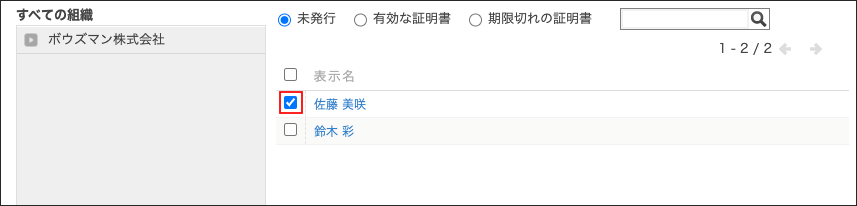
-
有効期限を設定します。
初期値は1年後に設定されています。
クライアント証明書の有効期限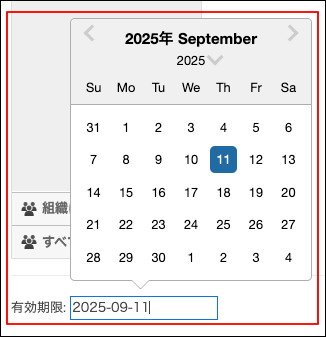
-
[発行]をクリックします。
端末にクライアント証明書をインストールする
次のどちらかの方法で、端末にクライアント証明書をインストールします。
方法1:利用者が端末にクライアント証明書をインストールする
利用者に次のページを案内します。
端末にクライアント証明書をインストールする
方法2:管理者が端末にクライアント証明書をインストールする
管理者が端末にクライアント証明書をインストールし、利用者へ端末を渡す場合の手順を説明します。
-
クライアント証明書をダウンロードします。
クライアント証明書をまとめてダウンロードする -
ダウンロードしたZIPファイルを展開します。
展開後のフォルダーには、ユーザーのログイン名のZIPファイルが含まれています。 -
ログイン名のZIPファイルを展開します。
展開後のフォルダーには、クライアント証明書のファイルと、クライアント証明書のパスワードを記載したテキストファイルが含まれています。 -
クライアント証明書を端末にインストールします。
手順の詳細は次のページを参照してください。
クライアント証明書のインストール方法
クライアント証明書をまとめてダウンロードする
-
[クライアント証明書の発行とダウンロード]で[有効な証明書]を選択します。
![スクリーンショット:[有効な証明書]が選択されている](/general/img-ja/dl_certificate_img03.png)
-
目的のユーザーのチェックボックスを選択します。
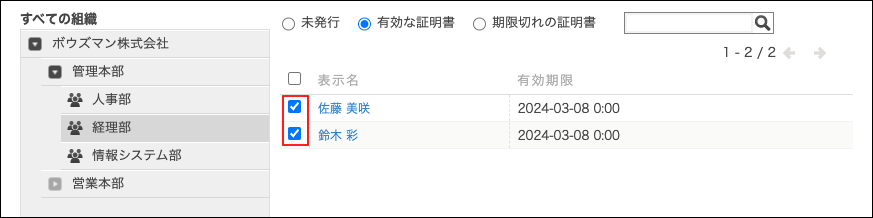
-
[ダウンロード]をクリックします。